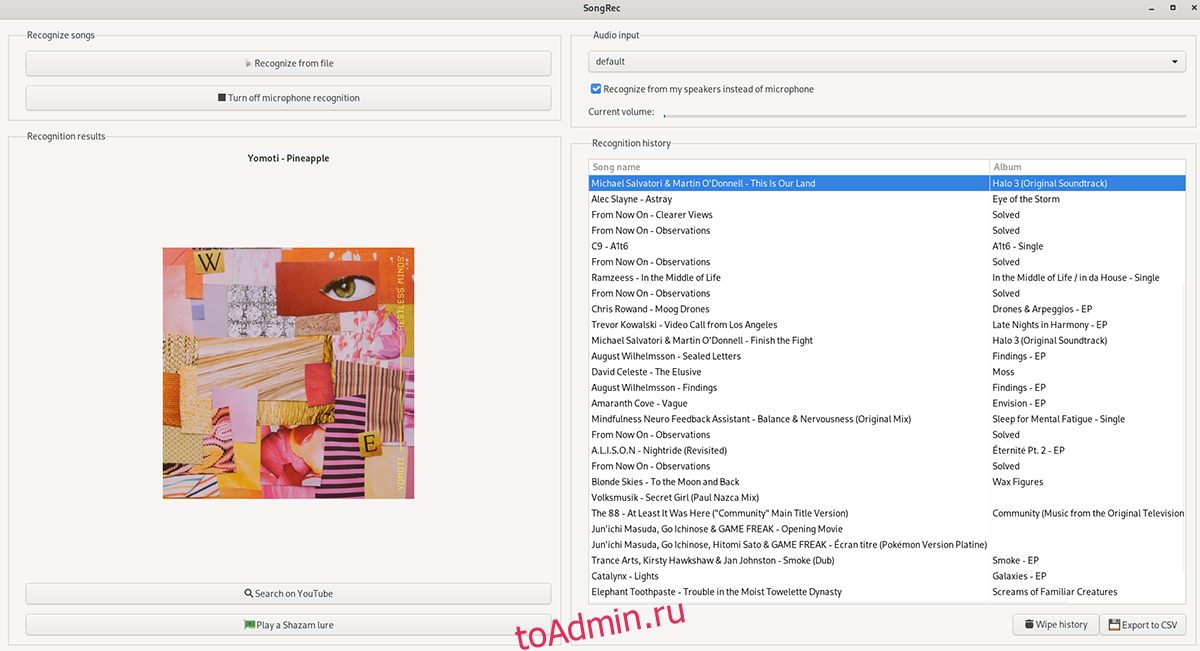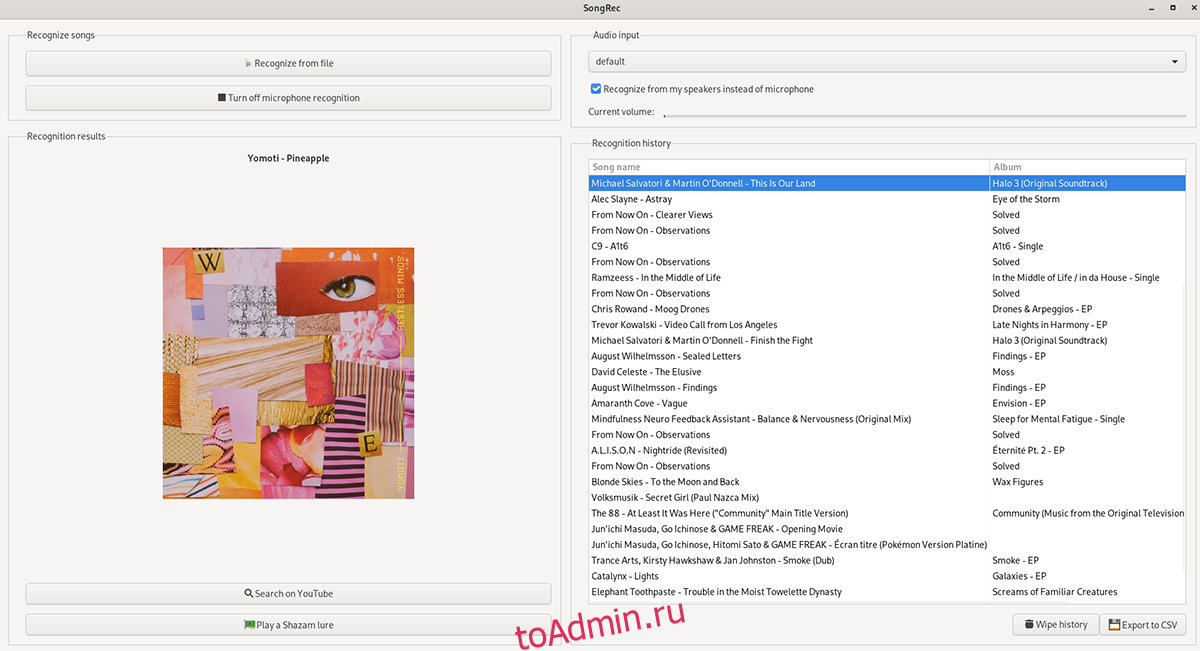Вы слушаете песню и не знаете ее названия? Хотите использовать Shazam, но у вас нет телефона на базе Android или iOS? Проверьте SongRec! Это неофициальный клиент Shazam для Linux. Вот как использовать его для «Shazam» на рабочем столе Linux.
Оглавление
Установка приложения SongRec в Linux
Прежде чем перейти к тому, как вы можете использовать приложение SongRec для песен «Shazam» на рабочем столе Linux, вам необходимо сначала установить его. Официально SongRec поддерживает Ubuntu, Debian, Arch Linux, Flatpak и другие.
Чтобы начать установку SongRec на свой компьютер, вам необходимо запустить окно терминала на рабочем столе Linux. Вы можете открыть окно терминала на рабочем столе Linux, нажав Ctrl + Alt + T на клавиатуре или поиском «Терминал» в меню приложения.
Ubuntu
В Ubuntu приложение SongRec лучше всего установить через PPA. Этот PPA поддерживает Ubuntu 18,04, 20.04 и более новые версии Ubuntu. Чтобы заставить его работать, используйте следующие apt-add-репозиторий команду ниже.
sudo apt-add-repository ppa:marin-m/songrec -y -u
После добавления PPA обновите и установите SongRec.
sudo apt update sudo apt install songrec
Debian
Несмотря на то, что для Ubuntu есть PPA, для пользователей Debian ничего нет. Если вы хотите использовать это приложение на своем компьютере с Debian Linux, лучший способ заставить его работать — следовать инструкциям по установке Flatpak в этом руководстве.
Arch Linux
Приложение SongRec доступно для всех пользователей Arch Linux в официальных репозиториях программного обеспечения Arch Linux, которые по умолчанию включены в операционную систему. Чтобы заставить его работать в вашей системе, используйте следующие Пакман команда.
sudo pacman -S songrec
Fedora
Если вы являетесь пользователем Fedora Linux, вы сможете использовать приложение SongRec на своем компьютере, но, к сожалению, не в качестве официального пакета из репозиториев программного обеспечения Fedora. Поэтому, если вы хотите, чтобы эта программа работала в вашей системе, вам придется следовать инструкциям по установке Flatpak в этом руководстве.
OpenSUSE
OpenSUSE, как и Fedora, и Debian не имеют официальных способов установки приложения SongRec. К сожалению, разработчик не удосужился создать официальный RPM OpenSUSE для SongRec. Однако вы все равно можете использовать приложение на своем компьютере через Flatpak. Поэтому следуйте этим инструкциям, чтобы запустить приложение в вашей системе OpenSUSE.
Flatpak
SongRec доступен в виде приложения Flatpak в магазине приложений Flathub. Однако, если вы хотите использовать это приложение на своем компьютере, вам сначала необходимо настроить среду выполнения Flatpak. Чтобы среда выполнения работала на вашем компьютере, следуйте нашему руководству по этому вопросу.
После того, как вы настроили среду выполнения Flatpak на своем компьютере, можно начинать установку SongRec. Используя две команды ниже, установите последнюю версию SongRec на рабочий стол Linux.
flatpak remote-add --if-not-exists flathub https://flathub.org/repo/flathub.flatpakrepo flatpak install flathub com.github.marinm.songrec
Как использовать Shazam на рабочем столе Linux с SongRec
Откройте SongRec на рабочем столе Linux. Вы можете открыть приложение на своем компьютере с Linux, выполнив поиск по запросу «SongRec» в меню приложения. Когда он откроется, следуйте пошаговым инструкциям ниже.
Шаг 1: Найдите раздел «Аудиовход» в SongRec. Найдя эту область приложения, найдите раскрывающееся меню. В раскрывающемся меню выберите «По умолчанию». «По умолчанию» означает звуковое устройство по умолчанию.
Шаг 2: После того, как вы установили звуковое устройство по умолчанию в приложении SongRec, установите флажок «Распознавать через мои динамики вместо микрофона». Эта опция позволит SongRec использовать «Shazam» для всего, что воспроизводится на вашем компьютере.
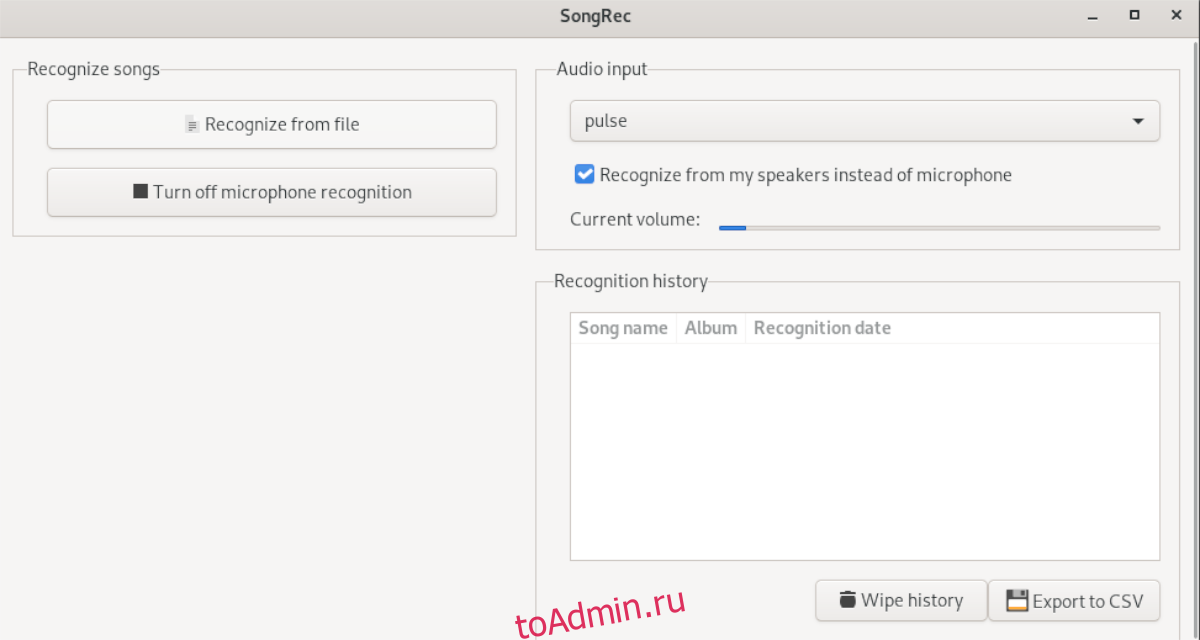
Шаг 3: Найдите кнопку «Включить распознавание микрофона» внутри SongRec. Нажмите здесь. Когда вы нажмете эту кнопку, приложение SongRec начнет распознавание песни. Вы заметите, что распознавание песен работает, когда индикатор громкости в приложении движется.
Шаг 4: Включите песню, которую хотите узнать, через динамики компьютера. Дайте ему немного поиграть, пока не заработает распознавание микрофона. Когда он обнаруживает, что песня играет, она появится в разделе «История распознавания».
Шаг 5: Выберите песню в истории «Распознавания». Затем найдите кнопку «Искать на YouTube» и щелкните по ней мышью. При нажатии этой кнопки песня появится в истории поиска YouTube.
Просмотрите историю YouTube и найдите песню, которую хотите послушать. Затем нажмите на него в результатах поиска, чтобы загрузить на страницу воспроизведения YouTube. YouTube начнет воспроизведение вашей песни.
Примечание. Хотите удалить историю поиска из SongRec? Вы можете. Нажмите кнопку «Очистить историю», чтобы очистить всю историю песен из приложения SongRec.
Повторите этот процесс столько раз, сколько необходимо, чтобы распознать больше песен.